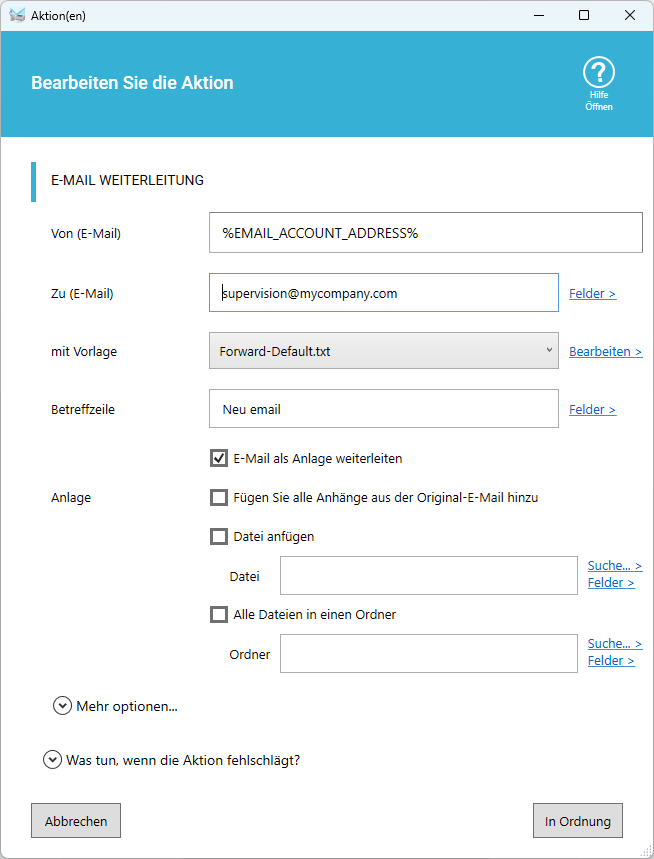E-Mails durch Automatisierung umverteilen
Eine der besten Möglichkeiten, Ihre Produktivität und Effizienz zu steigern, besteht darin, eine Automatisierung für alle eingehenden E-Mails einzurichten. Das spart Ihnen täglich viel Zeit und verringert die Gefahr von manuellen Fehlern. Hier sind einige Vorteile der E-Mail-Automatisierung und wie Sie sie nutzen können:
- Verwenden Sie die automatische Antwortfunktion, um Absender schnell darüber zu informieren, dass ihre Nachricht eingegangen ist. Dadurch wird die Kommunikation insgesamt verbessert und die Frustration der Absender verringert.
- Verwenden Sie die automatische Weiterleitung, um Informationen und Verantwortlichkeiten zwischen Teammitgliedern oder verschiedenen Abteilungen zu verteilen. Ein Vertriebsteam könnte beispielsweise die automatische Weiterleitung nutzen, um bestimmte Leads schnell an das entsprechende Teammitglied weiterzuleiten. Sie können Regeln für die Weiterleitung von E-Mails auf der Grundlage verschiedener Bedingungen, wie Absender, Betreff oder Anhänge, einrichten.
Auf einen Blick
- Perfekt, um automatische Antworten zu senden und die Kommunikation insgesamt zu verbessern
- Hervorragend geeignet für die Weiterleitung von E-Mails an den richtigen Dienst zum richtigen Zeitpunkt
- Am besten geeignet für Verwaltungen, Unternehmen mit vielen Teams
- Funktioniert mit allen E-Mail-Postfächern
-
Sie erhalten 10-50 E-Mails pro Tag, stellen Sie sich die Zeit vor,
die Sie beim Beantworten oder Weiterleiten sparen
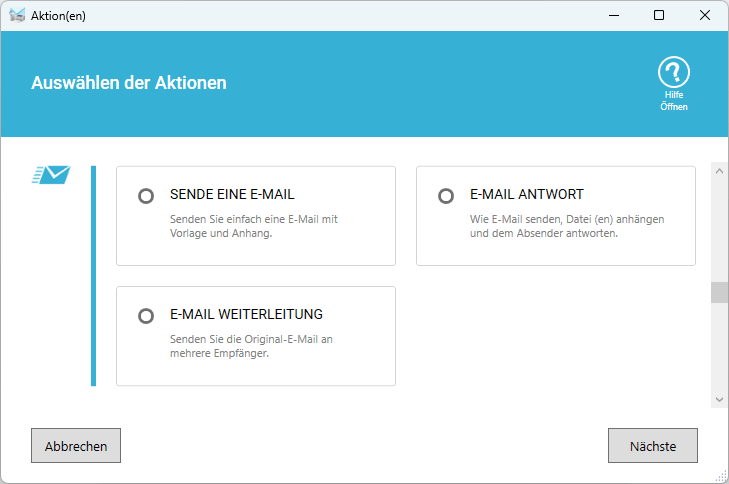
TL;DR Too long; Didn't read!
- Auslösen, wenn eine neue E-Mail in Ihrem E-Mail-Postfach erkannt wird
- Automatisches Senden und automatisches Beantworten von E-Mails mit benutzerdefinierter Vorlage, Auswahl des Empfängers und der Anhänge
- Automatisches Weiterleiten von E-Mails, einschließlich der Original-E-Mail als Anhang
- Daten aus der Original-E-Mail extrahieren, um eine neue E-Mail zu erstellen
- Hinzufügen beliebiger Anhänge aus Ordnern
Aktion: E-Mails senden
Fügen Sie diese Aktion in einem beliebigen Szenario hinzu, um eine E-Mail an einen oder mehrere Empfänger zu senden. Sie wird ausgelöst, wenn eine bestimmte E-Mail in Ihrem Posteingang eingeht.
- Geben Sie den Absender (in der Regel Sie!) und den/die Empfänger an
- Sie können Ihr eigenes E-Mail-Modell mit Vorlagen (im Text- oder HTML-Format) definieren
- Legen Sie den Betreff fest oder extrahieren Sie Daten aus der Original-E-Mail
- Sie können eine einzelne Datei, alle Dateien aus einem Ordner oder alle Anhänge aus der Original-E-Mail anhängen
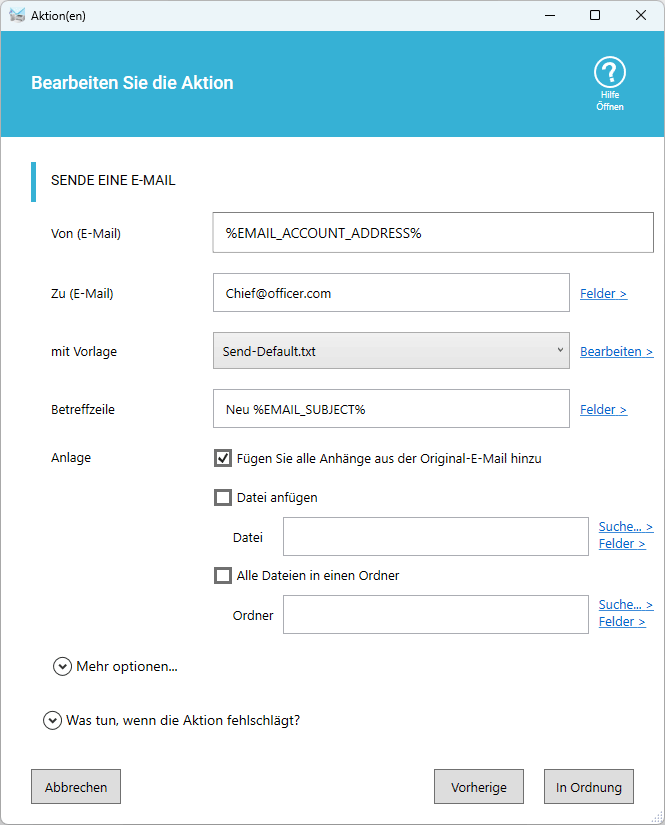
Aktion: E-Mails beantworten
Ähnlich wie bei der Aktion "E-Mail senden" müssen Sie hier den Empfänger nicht auswählen.
- Die Empfänger-E-Mail wird automatisch ausgefüllt, da es sich um eine Antwort handelt.
- Wählen Sie die Mustervorlage für den E-Mail-Text
- Legen Sie den Betreff fest, Sie können auch den ursprünglichen Betreff mit den verfügbaren Feldern abrufen
- Sie können eine einzelne Datei, alle Dateien aus einem Ordner oder alle Anhänge der ursprünglichen E-Mail anhängen
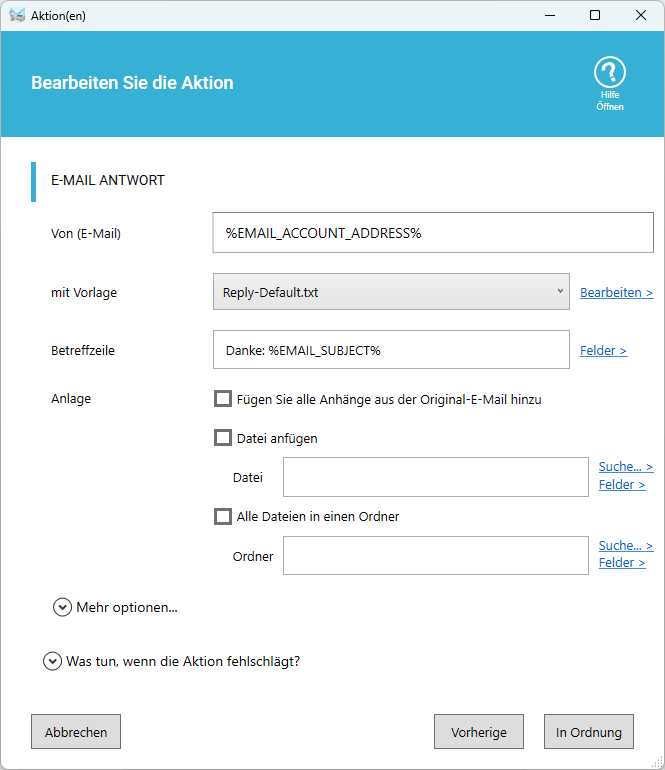
Aktion: Emails weiterleiten
Leiten Sie E-Mails automatisch an das richtige Team oder die richtige Person weiter, ausgelöst durch eine bestimmte eingehende E-Mail.
- Sie müssen die Absender- und Empfängeradresse(n) angeben
- Wählen Sie die Mustervorlage für den E-Mail-Text
- Geben Sie den gewünschten Text im Betreff der E-Mail ein
- Sie können die Original-E-Mail als Anhang weiterleiten und weitere Anhänge hinzufügen